在这个数字化时代,我们的生活越来越依赖电脑和存储设备。然而,有时我们会遇到电脑重启后,原本连接的硬盘突然消失的情况。这种现象不仅令人困惑,还可能导致数据丢失的风险。那么,如何应对电脑重启后硬盘不见的情况呢?
第一步排查:检查物理连接首先,不要惊慌,因为问题可能源于最基本的地方。尝试重新插拔硬盘的数据线和电源线,确保它们牢固地连接到主板和电源上。有时,接触不良或线缆松动会导致重启后硬盘无法识别。你也可以尝试使用新的数据线,看是否能解决问题。
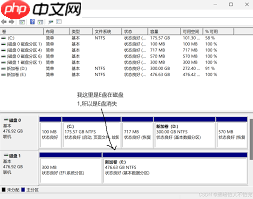
第二步排查:检查硬盘驱动程序如果物理连接没有问题,可能是操作系统中的驱动程序出现了故障。你可以通过以下步骤检查和更新硬盘驱动:
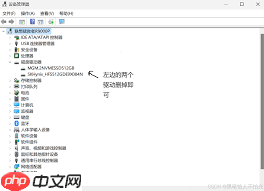
1. 打开“设备管理器”。
2. 在列表中找到你的硬盘,并展开查看其状态。
3. 如果看到硬盘前有黄色感叹号或问号,可能存在驱动程序兼容性问题。
4. 右键点击硬盘图标,选择“卸载设备”,然后重新启动计算机。
5. 系统会自动检测并重新安装相应的驱动程序。
第三步排查:检查BIOS设置有时,硬盘消失的问题可能与BIOS设置有关。重启电脑进入BIOS设置界面(通常是开机时按F2、Del或其他指定键),检查硬盘是否被正确识别,并确认其工作模式(如AHCI或IDE)是否符合当前系统的要求。如果不熟悉BIOS设置,建议参考主板说明书或寻求专业人士的帮助。
第四步排查:使用专业工具检测如果上述方法都无法解决问题,可以考虑使用专业的磁盘检测工具,如CrystalDiskInfo等,来进一步诊断硬盘的状态。这些工具可以帮助你了解硬盘是否有物理损坏或错误扇区,从而提供更准确的修复信息。
预防措施:定期备份数据最后但同样重要的是,无论遇到什么情况,都应养成定期备份数据的习惯。这样即使硬盘真的出了问题,至少不会导致重要文件的永久丢失。可以选择将数据备份到云存储服务或另一个外部硬盘中。
记住,面对电脑问题时保持冷静,逐一排查原因,总能找到解决的办法。希望以上内容能帮助您顺利解决硬盘消失的问题!
以上就是电脑重启后硬盘消失怎么解决的详细内容,更多请关注php中文网其它相关文章!

每个人都需要一台速度更快、更稳定的 PC。随着时间的推移,垃圾文件、旧注册表数据和不必要的后台进程会占用资源并降低性能。幸运的是,许多工具可以让 Windows 保持平稳运行。

Copyright 2014-2025 https://www.php.cn/ All Rights Reserved | php.cn | 湘ICP备2023035733号